重装xp系统,惠普战99用系统盘重装xp教程
 2018/11/16
2018/11/16
 141
141
惠普战系列最为知名的莫过于战99高性能独显轻薄商务本。而在为惠普战99重装系统时,xp系统凭借其稳定性,一直都收到非常多用户的欢迎。在重装系统时,win7系统总是首选。那么要为电脑重装win7系统,应该怎么做呢?现在最普遍的做法就是使用U盘进行重装,那么下面就让小编为大家带来惠普战99用系统盘重装xp教程。
准备工作:
1.一个4G以上的U盘
2.通过黑鲨装机大师软件将U盘制作为启动U盘
3.在黑鲨装机大师中下载xp系统文件,存放到U盘中
xp重装教程:
1.将制作好的U盘启动盘插入电脑的USB接口,然后重启电脑。在出现开机画面时,按下U盘启动快捷键,设置U盘启动。U盘启动快捷键可在黑鲨装机大师中进行查看。
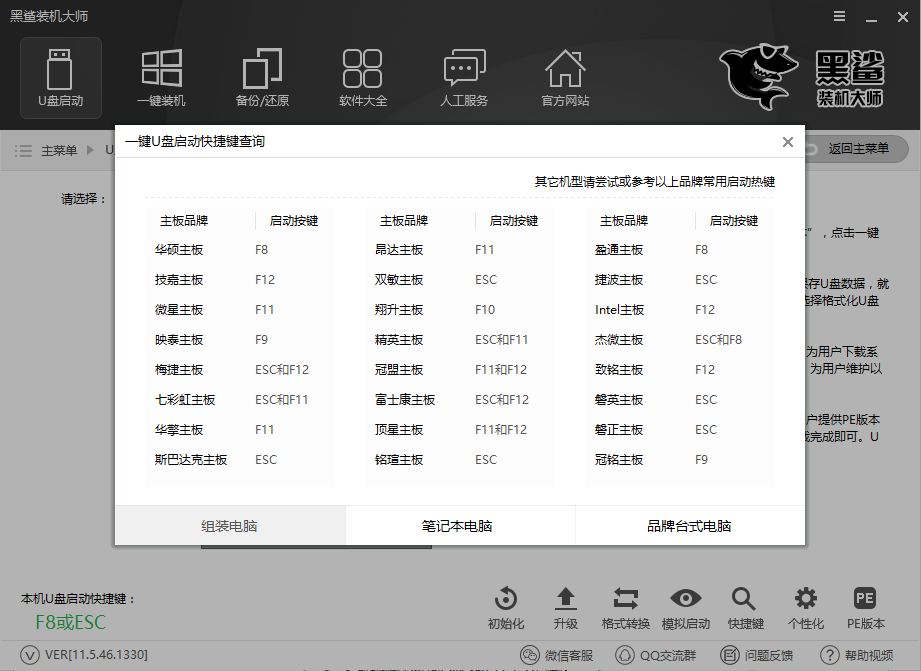
2.接下来会进入U盘主菜单界面,通过方向键选择【02】选项回车,也可以直接按数字键2,进入pe系统。
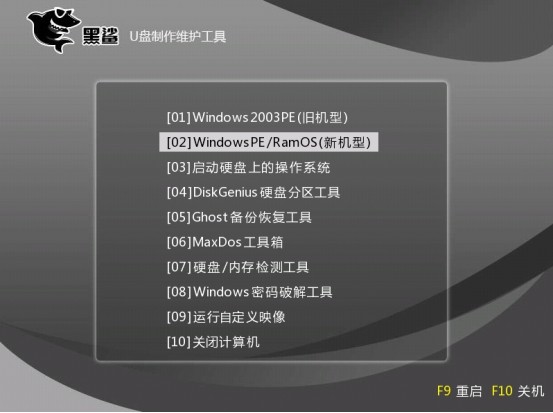
3. 进入PE系统后,打开黑鲨装机工具,映像路径选择xp系统镜像,此时会自动提取gho文件,点击下拉框,选择gho文件。
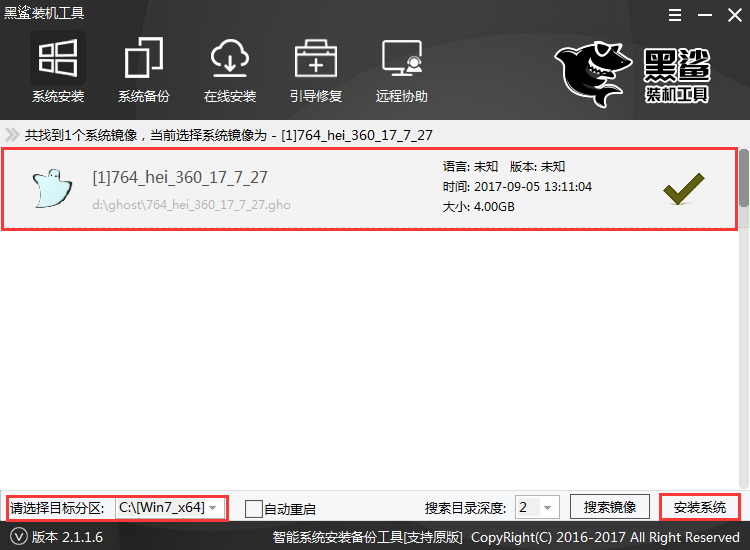
4. 接着点击“安装系统”,选择系统xp安装位置,一般是C盘,如果不是显示C盘,可以根据“卷标”、磁盘大小选择,点击确定。
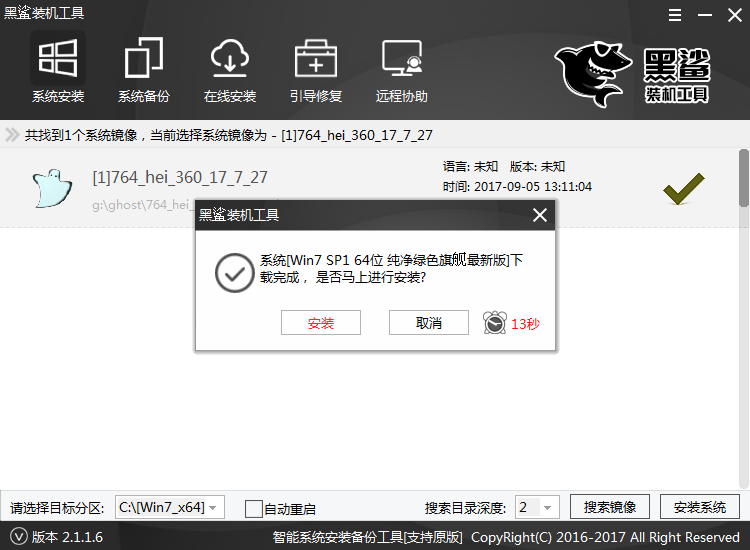
5.接下来会进行几次重启,直到系统重装完成,我们就可以进入全新的操作系统了。

以上就是小编为大家带来的惠普战99用系统盘重装xp教程。重装系统可以使用U盘重装,也可以选择使用黑鲨装机大师进行一键重装,一样的方便快捷。
上一篇: 联想 YOGA920YOGA6 PRO在线一键重装win7旗舰版 下一篇: 联想小新Air(Intel第八代)怎么重装win7系统详解
